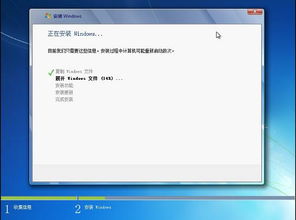来源:小编 更新:2024-11-10 08:43:20
用手机看

恢复电脑活力
随着电脑使用时间的增长,系统可能会出现各种问题,如运行缓慢、频繁死机等。这时,重装系统成为了解决问题的有效方法。本文将为您详细介绍如何使用U盘安装Widows 7系统,让您轻松恢复电脑活力。


在开始安装Widows 7系统之前,我们需要准备以下工具和材料:
一个8GB或更大容量的U盘
Widows 7系统镜像文件(ISO格式)
一台可以正常工作的电脑

1. 下载并安装UlraISO软件。
2. 将U盘插入电脑,打开UlraISO软件。
3. 点击“文件”菜单,选择“打开”,然后选择Widows 7系统镜像文件(ISO格式)。
4. 点击“启动”菜单,选择“写入硬盘镜像”。
5. 在弹出的窗口中,勾选“刻录效验”选项,确保刻录无误。
6. 点击“写入USB-HDD”按钮,开始刻录U盘。
7. 刻录过程中,U盘会被格式化,请确保U盘中的资料已备份。
8. 刻录完成后,U盘启动盘制作完成。

1. 重启电脑,在启动过程中按下BIOS设置键(通常是F2、F10或DEL键)。
2. 进入BIOS设置界面,找到“Boo”或“Boo Opios”选项。
3. 将“Boo Device Prioriy”或“Boo Order”中的第一项设置为“USB-HDD”,确保电脑可以从U盘启动。
4. 保存设置并退出BIOS。

1. 重启电脑,系统会从U盘启动。
2. 进入Widows 7安装界面,根据提示进行操作。
3. 在“安装类型”选项中,选择“自定义(高级)”。
4. 在“分区选择”界面,选择一个分区,然后点击“格式化”按钮。
5. 格式化完成后,点击“下一步”继续安装。
6. 安装过程中,请耐心等待,不要随意中断。
7. 安装完成后,重启电脑,进入Widows 7桌面。

1. 在安装过程中,系统会提示您输入产品密钥。您可以选择跳过此步骤。
2. 安装完成后,下载并安装Widows 7 Acivaio软件。
3. 运行Widows 7 Acivaio软件,按照提示进行操作,激活您的Widows 7系统。

通过以上步骤,您可以使用U盘轻松安装Widows 7系统,恢复电脑活力。在安装过程中,请注意备份重要数据,以免造成损失。